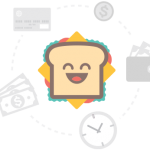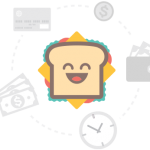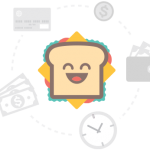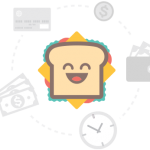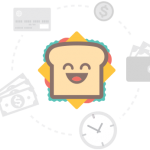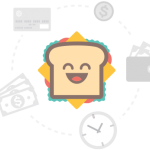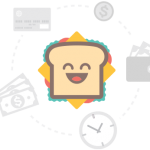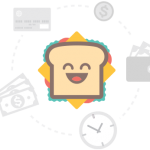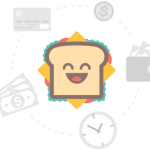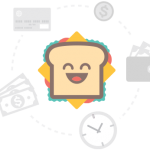gmail.com với nội dung câu hỏi như sau “Bạn ơi mình có nhận được một file PDF nhưng khi mở ra thì nội dung của nó lại bị xoay ngang khiến mình khó đọc cực kỳ luôn nên cho mình hỏi làm thế nào để xoay file pdf và lưu lại thành file mới theo mong muốn với. Mình cảm ơn” – Bài viết trả lời về cách xoay file pdf và lưu lại thành file mới được blog hỗ trợ chia sẻ
2 2 Cách xoay file pdf và lưu lại thành file mới2.1 Phương pháp 1 : Sử dụng phần mềm Foxit Reader3 Phương pháp 2 : Xoay file, trang PDF khi bị ngược bằng công cụ online
Nguyên nhân tạo sao file PDF bị xoay ngang, ngược
Đối với việc người dùng mở file PDF đôi khi vẫn gặp phải tình trạng dữ liệu bị xoay ngang 90 độ theo 2 hướng khác nhau thường là nguyên nhân do những người tạo ra file dữ liệu này không chú ý khiến cho nó bị xoay ngang sang bên trái, bên phải hoặc xoay ngược lên. Điều này gây ảnh hưởng không nhỏ đến người xem khiến họ cảm thấy khó chịu khi nhìn vào.
Đang xem: Cách Xoay Trang Pdf Và Lưu Lại Thành File Mới Đơn Giản Nhất
Để khắc phục tình trạng này và điều chỉnh theo đúng chiều của dữ liệu sau đó lưu lại thành 1 file mới thực chất khá dễ dàng. Đầu tiên để thực hiện được cách xoay file pdf và lưu lại thành file mới như bài viết này của mình thì người đọc cần phải sử dụng phần mềm Foxit Reader (nếu chưa có các bạn vào mục search trên blog hỗ trợ gõ từ khóa download Foxit Reader và cài đặt vào máy nhé) và thực hiện theo các hướng dẫn sau đây
2 Cách xoay file pdf và lưu lại thành file mới
Phương pháp 1 : Sử dụng phần mềm Foxit Reader
Như mình đã chia sẻ ở trên thì Foxit Reader là một trong những phần mềm giúp người dùng đọc xem được các định dạng dữ liệu PDF. Ngoài ra, nó còn một công dụng khác chính là điều chỉnh dữ liệu cũng như lưu lại các định dạng này khi gặp vấn đề xoay ngang, xoay dọc một cách khá dễ dàng
Sau khi mở file PDF bị nằm ngang. dọc các bạn có thể thấy trên thanh menu hiển thị ở phần mềm Foxit Reader có 2 tính năng là Rotate Left và Rotate Right với đó người dùng có thể tùy chỉnh sang trái 90 độ hoặc sang phải 90 độ file PDF đó
Như vậy nếu file PDF của bạn xoay hướng bên trái thì bạn chỉ cần đảo chiều bằng cách nhấn vào Rotate Right và ngược lại. Trường hợp mọi người không muốn dữ liệu này gặp tính trạng này thì có thế nhấn vào menu File chọn Save as..
và lưu lại thành một file PDF mới (sau này nếu mọi người có truy cập vào trong file mới này sẽ không còn hiện tượng bị xoay trái, phải hay bị ngược nữa)
Sử dụng phím tắt trên Foxit Reader
Trong trường hợp bạn không thấy hoặc tính năng menu bị ẩn mà không biết làm sao để hiển thị thì còn một phương pháp khác đó chính là sử dụng tổ hợp phím Ctrl+Shift+-( tướng ứng với tính năng Rotate Left) và Ctrl+Shift+ +(tương ứng với tính năng Rotate Right).
Xem thêm: Những Bài Hát Hay Nhất Về Mùa Xuân Hay Nhất Mọi Thời Đại, Những Bài Hát Hay Nhất Về Mùa Xuân
Ngoài ra, các bạn cũng có thể nhấn chuột phải vào file PDF bị xoay và điều chỉnh như hình minh họa bên dưới cũng được nhé
Sau khi thực hiện xong file PDF xoay về đúng chiều của nó rồi các bạn nhấn vào File và chọn Save As… để tiến hành lưu lại thành file mới cho dữ liệu bị xoay ngược đó là xong.
Phương pháp 2 : Xoay file, trang PDF khi bị ngược bằng công cụ online
Trường hợp nếu như thiết bị của mọi người đã đầy tài nguyên không thể cài đặt thêm phần mềm ứng dụng thì có thể dùng một số biện pháp khác như các công cụ tích hợp online để đọc file PDF trong đó có thể sửa được các lỗiXoay file, trang khi bị ngược. Để thực hiện mọi người làm theo các hướng dẫn sau
Bước 1 : Nhấn vào link này để truy cập vào trang đọc file PDF online. Tiếp đến nhấn chọn tệp và tìm đến dữ liệu mọi người cần sửa
Bước 2 : Tiếp đến sẽ hiện ra một cửa sổ thì mọi người tìm đến dữ liệu PDF của mình bị lỗi và nhấn Open (ở đây mình bị lỗi file có tên NLX-MW2)
Bước 3 : Bây giờ mọi người tìm đến các trang PDF bị xoay ngang, xoay dọc và nhấn vào biểu tượng xoay trái, xoay phải để xoay tất cả các trang bị lỗi đó (lưu ý rằng trường hợp mà dữ liệu bị xoay ngược lên trên thì các bạn nhấn xoay trái hoặc xoay phải 2 lần đều được nha)
Ở trên là công đoạn thực hiện khi toàn bộ trang PDF của các bạn bị xoay ngược, xoay ngang. Trường hợp chỉ có một vài trang trong dữ liệu bị thì bạn nhấn vào trang đó đến lúc vừa ý (hệ thống sẽ tự động xoay trang đó theo chiều kim đồng hồ)
Bước 4 : Sau khi hoàn tất thì các bạn nhấn Tạo PDF để lưu lại các tùy chỉnh vừa xong
Bây giờ mọi người có thể thực hiện tải về máy tính laptop, pc file PDF đã sửa lỗi. Trường hợp mọi người muốn ghi đè để lưu lại dữ liệu thì có thể nhập tên của file trước đó hoặc ấn vào file PDF đó là được
Dùng công cụ PDF candy sửa lỗi
Cũng là một trong những công cụ sửa lỗi online trên file PDF thi theo đánh giá của riêng mình PDF candy có giao diện đơn giản và dễ chỉnh sửa nhất là đối với lỗi xoay ngang, xoay dọc. Để thực hiện mọi người có thể thực hiện theo các bước sau đây
Bước 1 : Nhấn vào đường dẫn sau và chọn Thêm tập tin như hình minh họa bên dưới
Bước 2 : Sau khi thêm file PDF bị xoay vào công cụ này nó sẽ hiển thị toàn bộ các trang như ảnh minh họa bên dưới. Ở đây mọi người nhấn vào biểu tượng xoay trái, xoay phải tại mỗi trang
Trường hợp mọi người muốn xoay trái hoặc xoay phải tất cả các trang PDF thì có thể thực hiện bằng tính năng được tích hợp ở dưới màn hình như ảnh minh họa blog hỗ trợ chia sẻ
Bước 3 : Sau khi thực hiện xong thay đổi thì mọi người cũng như bình thường tải tệp tin này về là xong
Tổng kết
Trên đây là những chia sẻ của blog hỗ trợ khi người dùng gặp lỗi file PDF bị xoay và cách khắc phục vấn đề này một cách nhanh chóng, triệt để nhất. Những phương pháp này được chia sẻ nhằm đem lại đến mọi người nhiều lưa chọn tối ưu nhất cho người dùng để mọi ngươi có thể thực hiện tiện nhất cho chính bản thân mình. Đừng quên trong thủ thuật phần mềm còn rất nhiều bài viết hay, hữu ích mang lại rất nhiều kiến thức đến bạn đọc, truy cập và tham khảo nha